Лесно и бързо ръководство за root достъп на Android

След като руутнете телефона си с Android, имате пълен достъп до системата и можете да стартирате много видове приложения, които изискват root достъп.
Ето какво трябва да направите, за да включите историята на клипборда в Windows 10, за да спестите време.
1. Отидете на Settings (Windows Key + I)
2. Отидете на System
3. Отидете на Clipboard в левия панел.
4. Превключете историята на клипборда на
5. Включете синхронизирането между устройства, за да синхронизирате историята на клипборда във всичките си устройства с Windows 10
Windows 10 има по-малко известна функция, която ви позволява да спестявате време и да виждате всички елементи, които копирате, изрязвате и поставяте на вашия компютър, наречена история на клипборда. По-рано наричан Cloud Clipboard , историята на клипборда за първи път се появи в актуализацията на Windows 10 октомври 2018 г. и ви позволява да управлявате съдържанието на клипборда във всичките си устройства с Windows 10. Веднъж активирана, историята на клипборда ще проследява цялото съдържание, което копирате, изрязвате и поставяте, дори когато използвате клавишни комбинации ( Ctrl + C, Ctrl + X, Ctrl + V ) в Windows 10.
Първо, трябва да включите функцията за история на клипборда, така че ето какво трябва да направите:
1. Отидете на Настройки (клавиш Windows + I)
2. Отидете на Система
3. Отидете на Клипборд в левия панел.
4. Включете историята на клипборда
5. Включете синхронизирането между устройства, за да синхронизирате съдържанието на клипборда във всичките си устройства с Windows 10
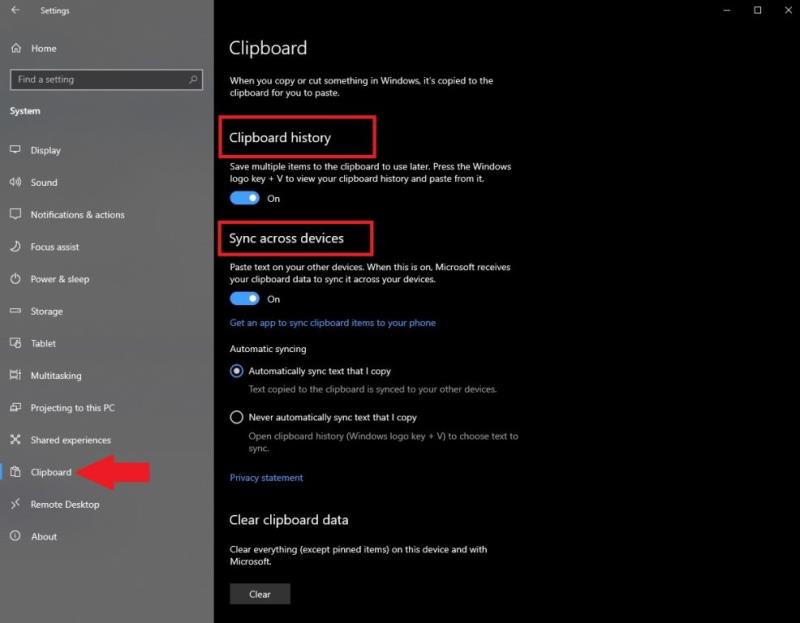
Ще трябва да повторите тези стъпки на всичките си устройства с Windows 10, ако искате съдържанието на клипборда да се синхронизира на всичките ви устройства. Ако не искате да синхронизирате цялото съдържание между вашите устройства, можете да изберете „Никога не синхронизирайте автоматично текста, който копирам“ и по този начин можете да изберете кои конкретни елементи от клипборда искате да синхронизирате на всичките си устройства на елемент по елемент - база на артикула. Освен това, можете да превключвате история клипборда на по-бързо с помощта на клавишната комбинация Windows клавиш + V . Все пак ще трябва да влезете в настройките и да следвате стъпките по-горе, за да активирате синхронизирането на клипборда на всичките ви устройства с Windows 10.
Когато е активирано, всичко, от което се нуждаете, е да натиснете клавиша Windows + V, за да изведете списък с цялото си съдържание в историята на клипборда. Историята на клипборда ще покаже до 25 елемента, включително текст, HTML и изображения по-малко от 4 MB, както е показано по-долу.
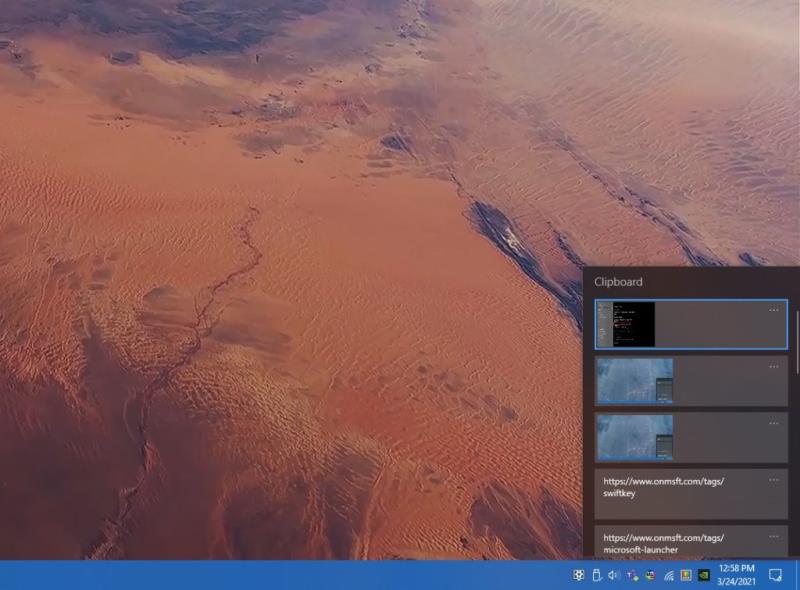
Ако погледнете внимателно в клипборда в настройките, може да забележите опция за получаване на приложение за синхронизиране на елементи от клипборда с вашия телефон . След като щракнете върху връзката, ще бъдете помолени да въведете телефонния си номер, за да получите приложението, което е необходимо за синхронизиране на елементи от клипборда и на вашия телефон с Android.
Неуспешно се опитвах да получа достъп на телефона си с Android до моята история на клипборда в Windows 10. Използвам Microsoft Launcher , Вашият телефон и Microsoft SwiftKey , но не успях да накарам тази функция да работи на моето устройство с Android. След по-нататъшни проучвания (и много разочарование), открих, че функцията за история на клипборда е достъпна само на по-новите телефони на Samsung и Surface Duo
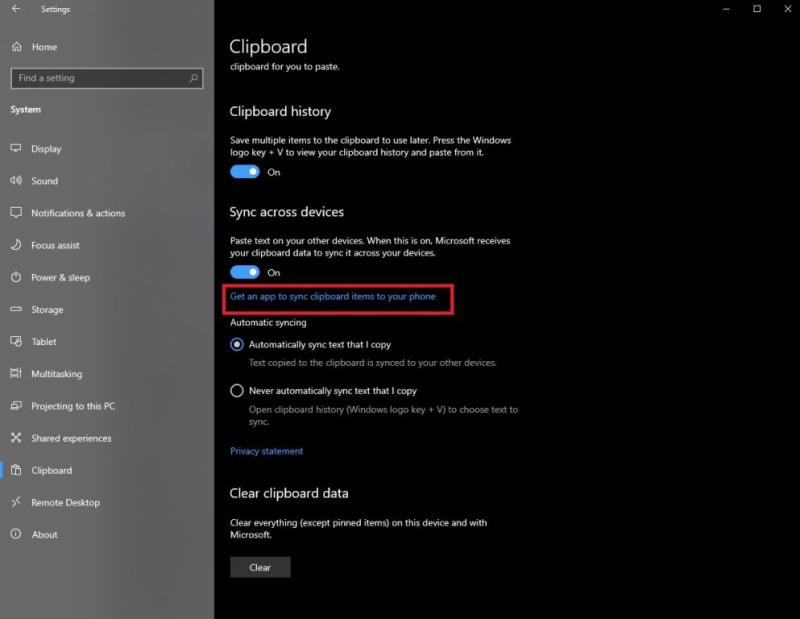
. Телефоните на Samsung, които поддържат тази функция, са „Устройствата Samsung Galaxy Note20 5G, Samsung Galaxy Note20 Ultra 5G, Samsung Galaxy S21 5G, Samsung Galaxy S21+ 5G, Samsung Galaxy S21 Ultra 5G и Samsung Galaxy Z Flip“. Разбира се, би било много по-логично Microsoft да активира тази функция за други (и по-стари) марки телефони с Android, но за съжаление те не го правят. Така че, нямате един от тези телефони с Android, нямате късмет.
Използвате ли функцията за история на клипборда на вашите устройства с Windows 10? Уведомете ни в коментарите.
След като руутнете телефона си с Android, имате пълен достъп до системата и можете да стартирате много видове приложения, които изискват root достъп.
Бутоните на вашия телефон с Android не са само за регулиране на силата на звука или събуждане на екрана. С няколко прости настройки те могат да се превърнат в преки пътища за бързо заснемане на снимки, прескачане на песни, стартиране на приложения или дори активиране на функции за спешни случаи.
Ако сте забравили лаптопа си на работа и имате спешен доклад, който да изпратите на шефа си, какво трябва да направите? Да използвате смартфона си. Още по-сложно е да превърнете телефона си в компютър, за да вършите много задачи едновременно по-лесно.
Android 16 има джаджи за заключен екран, с които можете да променяте заключения екран по ваш избор, което го прави много по-полезен.
Режимът „Картина в картината“ на Android ще ви помогне да свиете видеото и да го гледате в режим „картина в картината“, гледайки видеото в друг интерфейс, за да можете да правите други неща.
Редактирането на видеоклипове на Android ще стане лесно благодарение на най-добрите приложения и софтуер за редактиране на видео, които изброяваме в тази статия. Уверете се, че ще имате красиви, вълшебни и стилни снимки, които да споделяте с приятели във Facebook или Instagram.
Android Debug Bridge (ADB) е мощен и универсален инструмент, който ви позволява да правите много неща, като например намиране на лог файлове, инсталиране и деинсталиране на приложения, прехвърляне на файлове, root и флаш персонализирани ROM-ове, както и създаване на резервни копия на устройства.
С приложения с автоматично щракване. Няма да се налага да правите много, когато играете игри, използвате приложения или задачи, налични на устройството.
Въпреки че няма магическо решение, малки промени в начина, по който зареждате, използвате и съхранявате устройството си, могат да окажат голямо влияние върху забавянето на износването на батерията.
Телефонът, който много хора обичат в момента, е OnePlus 13, защото освен превъзходен хардуер, той притежава и функция, която съществува от десетилетия: инфрачервеният сензор (IR Blaster).
Google Play е удобен, безопасен и работи добре за повечето хора. Но има цял свят от алтернативни магазини за приложения – някои предлагат откритост, други дават приоритет на поверителността, а трети са просто забавна промяна на темпото.
TWRP позволява на потребителите да запазват, инсталират, архивират и възстановяват фърмуер на своите устройства, без да се притесняват, че това ще повлияе на състоянието на устройството при руутване, флашване или инсталиране на нов фърмуер на Android устройства.
Ако смятате, че познавате добре устройството си Galaxy, Good Lock ще ви покаже колко повече може да направи.
Повечето от нас се отнасят към порта за зареждане на смартфона си така, сякаш единствената му функция е да поддържа батерията жива. Но този малък порт е много по-мощен, отколкото си мислим.
Ако сте уморени от общи съвети, които никога не работят, ето някои, които тихомълком променят начина, по който правите снимки.
Повечето деца предпочитат да играят, вместо да учат. Тези мобилни игри, които са едновременно образователни и забавни, обаче ще се харесат на малките деца.
Проверете „Дигитално благополучие“ на вашия телефон Samsung, за да видите колко време губите на телефона си през деня!
Приложението за фалшиви повиквания ви помага да създавате повиквания от собствения си телефон, за да избегнете неудобни, нежелани ситуации.
Ако наистина искате да защитите телефона си, е време да започнете да го заключвате, за да предотвратите кражба, както и да го предпазите от хакерски атаки и измами.
USB портът на вашия телефон Samsung е за нещо повече от просто зареждане. От превръщането на телефона ви в настолен компютър до захранването на други устройства, тези малко известни приложения ще променят начина, по който използвате устройството си.
Научете как да промените темата, цветовете и настройките си в Windows 11 за перфектно изживяване на работния плот.
Научете топ 10 съвета и трика за Microsoft Edge, за да извлечете максимума от браузъра с помощта на нови функции и подобрения.
Научете как да активирате връзките на отдалечен работен плот на Windows 10 и получете достъп до вашия компютър от всяко устройство.
Bluetooth ви позволява да свързвате устройства и аксесоари с Windows 10 към вашия компютър без нужда от кабели. Открийте как да решите проблеми с Bluetooth.
Ако мислите как да промените потребителското име в Instagram, вие сте на правилното място. Прочетете блога от началото до края, за да разберете лесните стъпки и полезните съвети.
Синхронизирайте настройките на Windows 10 на всичките си устройства с новото приложение Настройки. Научете как да управлявате настройките за синхронизиране на вашия акаунт в Microsoft.
Открийте как да използвате Bing по-ефективно с нашите 8 съвета и трика. Научете как да подобрите търсенето си в Bing.
Опитвате се да изтриете празна страница в Word? В това ръководство ще ви покажем как да изтриете страница или празна страница в Word.
Това е един от най-големите въпроси, които потребителите задават, ако могат да видят „кой е прегледал техния профил в Instagram“. Научете как да проследите тези, които гледат профила ви!
Въпреки че телевизорът вероятно ще функционира добре без интернет връзка, ако имате кабелен абонамент, американските потребители започнаха да преминават към онлайн
























